注:本文默认你有Markdown及Git&GitHub的基础
所以请不要问我诸如怎样使用Git和怎样在GitHub上建仓库之类的问题
GitHub Pages
GitHub Pages是GitHub提供的一个静态网站功能
(因为GitHub Pages不支持后台功能,所以功能还是有限 所以还不如自己开服务器)
通过GitHub Pages可以做一些简单、可访问的网站
现在GitHub Pages还支持Jekyll。这样我们就能实现一个博客了。
step 1:建立一个GitHub Pages网站
-
网站地址为: https://{username}.github.io/
直接将仓库名设为{username}.github.io即可
-
网站地址为: https://{username}.github.io/{repository-name}
- 将仓库名设为{repository-name}
- 确保存在master分支(在master分支上push一些东西)
-
打开Settings,找到GitHub Pages,在Source中的下拉框中选择master branch
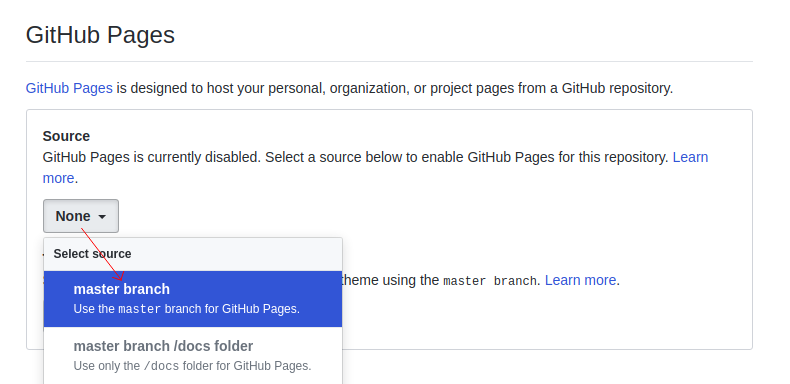
(如果你现在就想看效果,又有一些HTML知识的话,现在就可以在index.html里面写一些东西)
step 2:使用Jekyll
-
点击Settings/GitHub Pages中的Choose a theme按钮
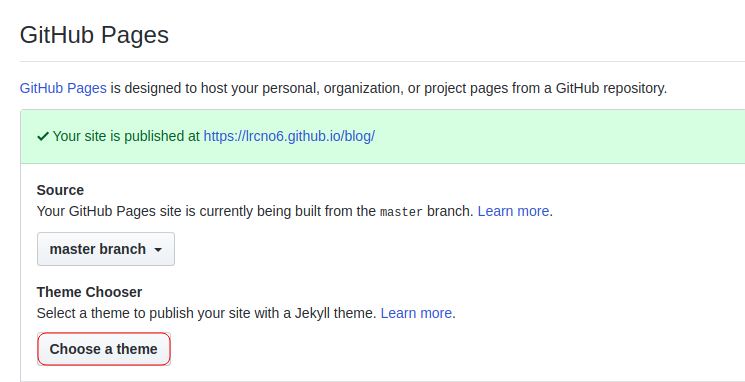
- 选择一个你喜欢的主题,点击Select theme
-
打开index.md,输入以下内容:
--- title: {title} description: {description} categories: [{categories}] tags: [{tags}] --- {Markdown content}例如:
--- title: 示例 description: 一篇示例文章 categories: [Jekyll] tags: [示例,Markdown,Jekyll] --- # 示例 只是一篇示例文章罢了(front matter中的信息(如果不需要)可以不加)
-
commit, push后试一下效果(只能在master分支上)
在浏览器打开https://{username}.github.io/或https://{username}.github.io/{repository-name}(有时会需要等几分钟网站才会更新)
如果你能看到与选择主题时看到的类似界面时,说明你已经成功了!
step 3:添加其它文章
(在这里讲添加post的做法)
在仓库中添加_posts文件夹,下面就可以任意添加文件了,但必须加上日期。格式如下:
{year}-{mm}-{dd}-{title}.md
例如:
2019-04-06-github-jekyll.md
默认地址为https://{username}.github.io/{year}/{mm}/{dd}/{title}.html或https://{username}.github.io/{repository-name}/{year}/{mm}/{dd}/{title}.html
如果想修改地址,则需要在文章的front matter(就是开头有title和description的那个)中添加:
permalink: {url}
例如:
permalink: /github-jekyll.html
这样文章地址就是https://{username}.github.io/github-jekyll.html或https://{username}.github.io/{repository-name}/github-jekyll.html
step 4: 修改默认布局
当你打开你的网站时,你也许会发现一些问题,例如文章标题,网页中的主标题和副标题可能不对。以下提供修改办法:
-
复制/下载https://github.com/pages-themes/{theme-name}中的_layouts/default.html至你的仓库的_layouts/default.html
-
修改网页中的主标题和副标题
你可以通过直接查阅源代码,或者浏览器中的检查功能,找到default.html中设置主标题和副标题的标签。如: (可能不同)
<!-- 两个大括号中间我添加了空格,不然就会变成这个博客的主标题和副标题 --> <h1 class="project-name">{ { page.title | default: site.title | default: site.github.repository_name } }</h1> <h2 class="project-tagline">{ { page.description | default: site.description | default: site.github.project_tagline } }</h2>大致意思是说,如果这个page的标题非空(page.title),就使用它;否则用网站的标题(site.title)。如果网站标题也为空就使网站的GitHub仓库名
下一句类似
但这样做(至少个人认为)其实很蠢,有些多余,所以不如改成:
<h1 class="project-name">{ { page.title } }</h1> <h2 class="project-tagline">{ { page.description } }</h2> -
修改文章标题
这里的标题指的是HTML中title标签所指的标题
因为default.html中的SEO已经通过title标签指定了标题,所以如果要修改标题只能用JavaScript。
你可以在head标签的最后添加:
<script>document.title="{title}"</script> -
其它各种玄学操作
这需要你有HTML和JavaScript的基础
step 5:添加图片
你当然可以使用各种图床,但竟然你都有自己的网站了,为何不把图片放在网站里呢?
在仓库下添加pic(或其它名字)文件夹,把图片放在里面。之后就只需要:
<!-- for Markdown -->

或者
<!-- for HTML -->
<img src="/pic/{picture-name}" alt="{description}">
最后插一嘴
确实没安装Jekyll,但我们仍然能用它。副标题可不是唬人的。
鸣谢
感谢GitHub为我们提供了GitHub Pages这样方便的功能以及GitHub Help提供的许多帮助
感谢Jekyll提供了静态HTML生成器
感谢W3school的HTML系列教程以及廖雪峰的JavaScript教程提供了许多帮助
by lrcno6